Как запустить майнкрафт на ПК
Обновлено: 25.06.2024

Проверьте системные требования Minecraft. Могу ли я запустить его? Проверьте свои характеристики и оцените свой игровой ПК. Лаборатория системных требований ежемесячно проводит миллионы тестов ПК для более чем 8500 игр.
Minecraft подробности игры
Обновлено: 18 июня 2020 г., автор: Джей Ти Хасси.
Тяга ностальгии к майнкрафту достигла своего апогея, так как игроки возвращаются в майнкрафт с множеством новых квестов, ландшафтов и монстров, с которыми нужно сражаться. Несмотря на то, что блочные текстуры и квадратные головы свиней могут создать впечатление, что игра может работать на тостере вашей бабушки, соответствие системным требованиям Minecraft серии GeForce 400, AMD Radeon HD 7000 или Intel HD Graphics 4000 обеспечит бесперебойную работу. Тем не менее, выполнение требований Minecraft для графического процессора серии GeForce 700 или AMD Radeon Rx 200 обеспечит безупречную работу без подтормаживаний. Вернитесь к добыче полезных ископаемых в Minecraft!
Вот системные требования Minecraft (минимальные)
Minecraft Рекомендуемые требования
- ЦП: Intel Core i5-4690 3,5 ГГц / AMD A10-7800 APU 3,5 ГГц или аналогичный
- ЧАСТОТА ЦП: информация
- Оперативная память: 4 ГБ
- ОС: Windows 10
- ВИДЕОКАРТА: GeForce 700 Series или AMD Radeon Rx 200 Series (кроме встроенных чипсетов) с OpenGL 4.5
- ПИКСЕЛЬНЫЙ ШЕЙДЕР: 5.0
- ВЕРШИННЫЙ ШЕЙДЕР: 5.0
- СВОБОДНОЕ МЕСТО НА ДИСКЕ: 4 ГБ
- ВЫДЕЛЕННАЯ ВИДЕОПАМЯТЬ: 256 МБ
Может ли мой компьютер запустить Minecraft?
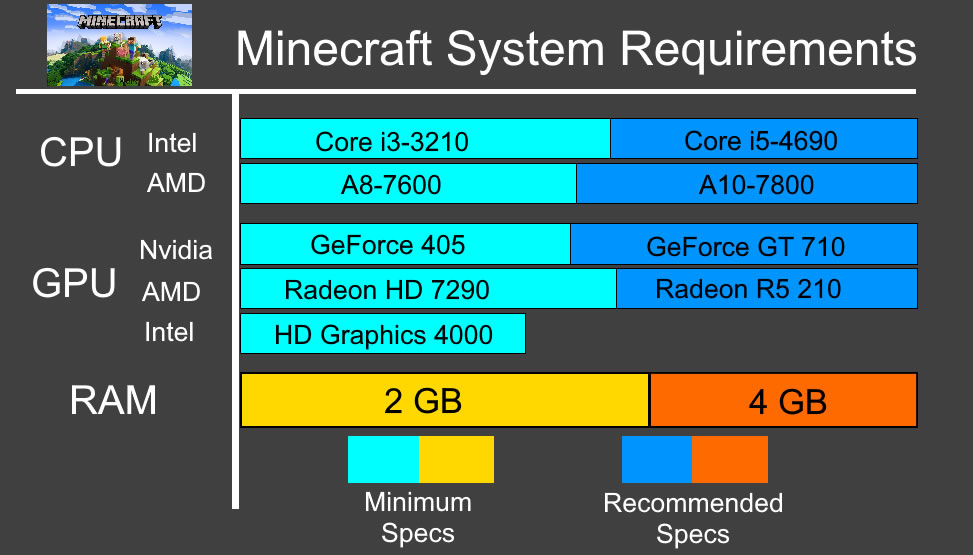
Технические характеристики Minecraft для ПК. Сможете ли вы запустить Minecraft с рекомендуемыми требованиями?
Клифф Хенджум, 18 июня 2019 г.
Если вы хотите увидеть Царство Нижнего мира во всей его огненной красе или погрузиться в глубины блочного океана в поисках зарытых сокровищ с максимальной графикой, тогда ваш компьютер должен пройти рекомендуемый тест системных требований. При максимальной графике встроенные чипсеты больше не будут выполнять свою работу, поэтому вам придется получить графический процессор, который по крайней мере не уступает серии GeForce 700 или серии Radeon Rx 200. Чтобы загрузить все эти блоки в ваш воксельный рай, ваш процессор должен быть как минимум Core i5-4690 или AMD A10-7800. Объем оперативной памяти, который вам потребуется, не так уж велик, всего 4 ГБ, но больший объем позволит вам держать все эти вкладки открытыми в браузере, не замедляя работу.
Что будет работать?
Ниже приведены некоторые игровые компьютеры с изображениями, на которых показано, сколько игр можно запустить на каждом из них. Каждый компьютер был протестирован на соответствие минимальным и рекомендуемым требованиям более чем 8500 новейших компьютерных игр. Нажмите здесь, чтобы увидеть больше вариантов.
Лаборатория системных требований может получать партнерские комиссионные за соответствующие покупки через Amazon Associates, eBay Affiliates и другие программы
wikiHow – это вики, похожая на Википедию. Это означает, что многие наши статьи написаны в соавторстве с несколькими авторами. Над созданием этой статьи работал 21 человек, в том числе анонимно, которые со временем редактировали и улучшали ее.
Эта статья была просмотрена 60 639 раз.
Если вы хотите играть в Minecraft на ПК, но не знаете, с чего начать, эта статья поможет вам настроиться и начать играть.

- Чтобы купить Minecraft, нажмите желтую кнопку «Получить Minecraft» на главной странице и создайте учетную запись Mojang.

- Клавиши WASD: Клавиши WASD используются для передвижения в Minecraft, а двойное нажатие W используется для бега. W идет вперед, S идет назад, A идет влево, а D идет вправо. К этим элементам управления может потребоваться некоторое время, чтобы привыкнуть, если вы когда-либо пользовались только клавишами со стрелками, но после того, как вы к ним привыкнете, ими легче пользоваться, чем клавишами со стрелками.
- E : открывает ваш инвентарь.
- Двойное нажатие W : ваш игрок начинает бежать. Это заставляет вас двигаться быстрее, чем однократное нажатие W. Обратите внимание, что это потребует гораздо больше энергии, и ваша шкала голода (да, у вас есть шкала голода) будет уменьшаться быстрее.
- Кнопка LM: кнопка LM или "левая кнопка мыши" используется, чтобы щелкать и перетаскивать объекты в вашем инвентаре, атаковать существ и, возможно, самое главное, ломать блоки.
- Кнопка RM: кнопка RM или «правая кнопка мыши» используется для размещения блоков и может использоваться в некоторых сочетаниях клавиш при перетаскивании блоков по инвентарю. Он также используется для активации блоков, таких как тротил, печи, двери, столы для крафта и многое другое, а также используется для еды, когда вы держите в руках еду. Если вы используете кнопку RM, держа меч, вы можете использовать его для блокировки.
- Цифры/прокрутка мыши. Цифры и прокрутка мыши используются для выбора элементов на панели быстрого доступа.
- Shift : Shift используется для приседания. Если вы используете его рядом с краем, вы не упадете. Это также скроет ваш бейджик над головой от других игроков.
- Пробел: кнопка темпа используется для прыжков. В воде он также используется для всплытия наверх.
- Esc : открывает главное меню. Если вы случайно нажали esc , нажмите кнопку «Назад в игру» внизу. Кроме того, если вы нажали эту кнопку и вы единственный игрок в мире, все приостанавливается. Это неверно, если вы играете на сервере или на сервере локальной сети.
- В . Эта кнопка предназначена для того, чтобы выбросить ненужные вам предметы или передать их другим игрокам.
- Чтобы выжить в Minecraft, учитывая, что вы находитесь на выживании и на легком уровне сложности, вам понадобится убежище. Для этого вам понадобятся ресурсы и блоки, особенно уголь, дерево и булыжник.

Начните с дерева. Чтобы собрать древесину, зажмите левую кнопку мыши на стволе любого дерева и подождите, пока он сломается. Затем вы собираете блок. Если у вас есть топор, вы можете использовать цифровые клавиши или скроллер мыши, чтобы перейти к этому инструменту и собрать древесину немного быстрее. (или намного быстрее, в зависимости от того, какой у вас топор).

Создайте верстак. Для этого откройте свой инвентарь (используя E). Вверху должно быть четыре коробки. Не складывайте никакие фигуры — просто бросьте древесину в коробку. Он должен появиться в одном поле рядом с этими четырьмя полями. Нажимайте на эту единственную коробку, пока у вас не будет столько досок, сколько вы хотите, а затем расположите четыре из этих досок в квадрате в той же коробке из четырех и соберите стол для крафта, который вы сделали.

Поместите стол и щелкните его правой кнопкой мыши. Вы увидите, что на этот раз у вас есть немного больший стол — это поможет вам позже создавать более сложные предметы, такие как заборы и лестницы. В ней даже можно приготовить торт!

Создайте деревянную кирку, чтобы добывать уголь и камень. Для этого сделайте палочки (две деревянные дощечки, расположенные вертикально) и поместите по одной в каждый из двух нижних ящиков в средней колонке. Затем перетащите 3 деревянные доски поверх этого, и если вы сделали это правильно, у вас должна быть деревянная кирка. Это для добычи камня.

- Камень — это серый блок, который невозможно разбить руками. Если вы попытаетесь, он просто исчезнет, и вы не получите ресурс.
- Уголь похож на камень, только с черными точками на нем. Вы можете разбить эти два блока деревянной киркой, однако для разбивания любых других минеральных блоков потребуется каменная или железная кирка.

Сделайте каменную кирку. То же построение, что и у деревянной кирки, только с камнем вместо дерева в трех верхних ящиках.

Используйте часть угля, который вы найдете, чтобы сделать факелы (уголь на вершине палки). Не забудьте оставить немного угля, так как он необходим для приготовления пищи и выплавки руд, таких как железо и золото.
- Итак, вы получили свои ресурсы и привыкли к управлению в Minecraft? Хорошо! К этому времени солнце уже должно было начать садиться. Если вы играете на легком уровне сложности, вскоре начнут появляться монстры, и вам нужно быстро сделать свое убежище! (Вы можете проверить уровень сложности, нажав клавишу Esc и щелкнув опции.) Если у вас недостаточно времени, чтобы построить надлежащее укрытие с помощью ваших инструментов, дерева, камня и факелов, просто выкопайте три ячейки вниз и закройте чем-нибудь верхнее отверстие. . Музыка будет играть, когда солнце близится к закату.

Осветите область. Это предотвратит появление монстров в областях, где он горит, и вы сможете более безопасно строить свой дом.

Размещайте блоки. Используя оставшееся дерево, камень, доски и даже грязь, которую вы накопили, постройте простое убежище. Вам пока не нужно придумывать это — это придет позже. А пока ты просто хочешь пережить ночь. Все, что нужно вашему дому, это 4 стены, потолок и два высоких места для двери. Стены должны быть высотой не менее трех блоков.

Сделайте дверь. Для этого положите свой верстак и щелкните по нему правой кнопкой мыши. Должна появиться таблица, которую вы использовали для создания своего выбора. Используя шесть деревянных досок, сделайте вертикальный прямоугольник 2x3 в коробке, а затем возьмите свою деревянную дверь из коробки рядом с ней. Щелкните правой кнопкой мыши, чтобы поместить дверь в 2 высоких пространства, которые вы сделали на шаге 2. Это позволит вам выйти и войти в свой дом.

Если вы еще этого не сделали, осветите свой дом. Вы же не хотите, чтобы монстры появлялись! Монстры не будут появляться в источниках света выше уровня освещения 7 и факела с уровнем освещения 14! Именно из-за этого монстры не появляются при дневном свете, но будьте осторожны - они могут появляться в пещерах. Большинство мобов горят на солнце, но некоторые, такие как криперы и пауки, не горят. Мы рассмотрим все это на следующем шаге.

Поставьте блок перед дверью, чтобы зомби не могли войти. Зомби могут выломать двери, если вы играете в сложном режиме, так что просто поставьте блок перед дверью или выкопайте яму, и вы будете укрыты. .
Эта статья написана в соавторстве с сотрудниками wikiHow. Наша обученная команда редакторов и исследователей проверяет статьи на точность и полноту. Команда управления контентом wikiHow тщательно следит за работой нашей редакции, чтобы гарантировать, что каждая статья подкреплена достоверными исследованиями и соответствует нашим высоким стандартам качества.
В этой статье цитируется 7 ссылок, которые можно найти внизу страницы.
Эта статья была просмотрена 96 129 раз.
Спринт в Minecraft позволяет вам двигаться намного быстрее при ходьбе и немного быстрее при плавании или полете. Обратной стороной является гораздо более быстрое снижение чувства голода, поэтому запаситесь едой или приберегите ее на случай чрезвычайных ситуаций. Если вы знаете элементы управления, но они не работают, возможно, ваш голод ниже минимального уровня, необходимого для спринта.

Дважды коснитесь клавиши «Вперед». По умолчанию это W. Нажмите и удерживайте после двойного нажатия, чтобы продолжить спринт. Вы будете двигаться на 30% быстрее, чем обычно, и ваше поле зрения станет немного шире. [1] X Источник исследования

- Если это не работает, откройте меню Esc и выберите "Параметры" → "Элементы управления", чтобы назначить клавишу для спринта.

- Вы можете поворачивать влево и вправо, как обычно, во время спринта, хотя это немного замедляет вас. [2] X Источник исследования
- Во время спринта вы можете прыгать на четыре блока по горизонтали вместо двух. Высота прыжка не увеличивается. [3] X Исследовательский источник

- Спринт тратит ваше насыщение и голод в 10 раз быстрее, чем ходьба. Прыжки во время спринта используют их в 80 раз быстрее, чем ходьба. [4] X Исследовательский источник

- Если вы не используете клавишу бега, вместо этого начните бежать по земле, а затем дважды нажмите пробел, чтобы начать полет.

Два раза переместите левый аналоговый джойстик вперед. Это та же самая палка, которую вы толкаете вперед, чтобы нормально ходить. Чтобы бежать, просто толкните его вперед дважды как можно быстрее.

Держите вперед, чтобы продолжить спринт. После второго толчка держите стик вперед. Ваш персонаж будет продолжать бежать, пока вы не отпустите аналоговый джойстик, не столкнетесь с блоком или не взаимодействуете с мобом.

Поддерживайте уровень голода выше шести. Если ваш голод упадет ниже шести (три символа еды), вы не сможете бежать. [5] X Источник исследования

- Во время спринта вы можете прыгать вперед на три блока вместо двух.

Прекратите двигаться, чтобы остановить спринт. Чтобы вернуться к нормальной скорости, просто отпустите кнопку «вперед», затем снова идите вперед одним нажатием. Вы также перестанете бежать, если столкнетесь с блоком или столкнетесь с мобом.

- Если в вашей версии Minecraft нет голода, вы играете в старую версию, в которой нет спринта. [8] Источник X Research Подключите свое устройство к Интернету и откройте Minecraft, чтобы загрузить последнее обновление.
Кафедры используются следующим образом: 1) Вы можете размещать на них книги, используя книгу и перо. 2) Они могут создавать сигнал красного камня; произведет он его или нет, зависит от того, держит ли он книгу или нет, а сила сигнала определяется тем, сколько страниц книги было перевернуто. 3) Их можно использовать, чтобы изменить профессию жителя деревни на профессию библиотекаря, просто поместив ее рядом с безработным сельским жителем; через несколько секунд сельский житель и кафедра произведут несколько зеленых искр, и сельский житель переоденется в униформу Библиотекаря. 4) Поскольку они сделаны из дерева, их можно использовать в качестве топлива в печи, коптильне или доменной печи.
Лучшие готовые ПК для игры в Minecraft не обязательно должны быть особенно мощными. Тем не менее, наличие ПК с надежными характеристиками только улучшит ваш опыт за счет большего расстояния рендеринга, более красивой анимации и более плавной частоты кадров.Minecraft доступен в двух разных версиях для ПК: Java и Bedrock. Если вы используете Java-версию Minecraft, наличие мощного ПК означает, что вы также сможете протестировать некоторые шейдеры и моды, которые значительно изменят внешний вид игры. А что касается Bedrock, вы можете оценить улучшения RTX с правильным графическим процессором. Не хотите собирать свой собственный ПК? Мы составили этот список готовых рабочих столов, идеально подходящих для Minecraft.

Множество настроек: HP Omen 30L
Игровой ПК HP Omen 30L доступен в различных конфигурациях. Процессоры (ЦП) включают варианты Intel Core 11-го поколения или AMD Ryzen 5000 в сочетании с видеокартами RTX 30-й серии (GPU). Он также поставляется в гладком корпусе, с которым легко возиться для будущих обновлений. Если вам нужна еще большая мощность, обратите внимание на HP Omen 45L.

Хорошая сборка и доступная цена: ABS Master ALI570
Бренд Newegg ABS имеет хорошую репутацию, когда речь идет о поставке непатентованных деталей и аккуратной сборке. Эта модель оснащена процессором Intel Core i5-11400F, графическим процессором NVIDIA RTX 3060, 16 ГБ оперативной памяти DDR4-3200 и твердотельным накопителем M.2 PCIe NVMe емкостью 512 ГБ. Он построен на материнской плате Intel B560, заключенной в корпус Rosewill Spectra D100 ATX.

Высочайшая производительность: Alienware Aurora R13
Хотите поразить Java Minecraft таким количеством шейдеров и модов, что вы больше не сможете отличить его от реальной жизни? Хотите сокрушить улучшения Bedrock RTX? Alienware Aurora R13 — настоящий зверь. Получите процессор Intel Core i9-12900KF 12-го поколения, 128 ГБ ОЗУ DDR4 или 64 ГБ ОЗУ DDR5, а также графический процессор NVIDIA RTX 3090 или AMD Radeon RX 6900 XT в великолепном уникальном корпусе.

Малый форм-фактор: MSI MPG Trident 3
Не хотите, чтобы массивный ПК занимал место в вашем офисе или гостиной? MSI MPG Trident 3 упаковывает кучу игрового оборудования в крошечный корпус примерно того же размера, что и консоли последнего поколения. Получите процессор Intel Core i5-11500F, графический процессор RTX 3060, 16 ГБ ОЗУ и твердотельный накопитель на 512 ГБ для отличной производительности Minecraft.

Работа и отдых: Dell XPS 8950
Ненавидите внешний вид RGB-подсветки и стилизованный корпус ПК, который удваивает эффективность работы и производительность? Новый настольный компьютер Dell XPS 8950 Desktop немного спящий, с относительно простым корпусом, который скрывает некоторые впечатляющие аппаратные средства. Получите процессор Intel Core i9-12900K 12-го поколения, графический процессор NVIDIA RTX 3080 Ti или AMD Radeon RX 6900 XT, 128 ГБ ОЗУ и жесткий диск на 2 ТБ с твердотельным накопителем на 2 ТБ. Ознакомьтесь с нашим обзором Dell XPS 8940 SE последнего поколения для получения дополнительной информации.
Если у нас есть предложения
Благодаря довольно слабым системным требованиям к ПК как для версий Minecraft Bedrock, так и для Java, любой из лучших предварительно собранных ПК в этом обзоре справится со своей задачей.
Однако, если вы хотите воспользоваться улучшениями трассировки лучей Bedrock или хотите иметь возможность добавлять лучшие шейдеры и моды в Java, вам нужно подняться на ступеньку выше. Несмотря на первоначальный простой вид Minecraft, он может быстро перегрузить систему.
В качестве готового ПК, охватывающего всю гамму, есть HP Omen 30L. Базовые варианты позволяют легко запускать любую версию Minecraft. Вы можете масштабировать оборудование в зависимости от бюджета, включая графический процессор NVIDIA RTX 3070, процессор Intel Core i9-11900K 11-го поколения или процессор AMD Ryzen 9 5900X.
Если вы ищете что-то более экстравагантное, обратите внимание на HP Omen 45L. Он имеет уникальный корпус с запатентованной «криокамерой» наверху, в которой находится радиатор ЦП, эффективно снижающий внутреннюю температуру для лучшей устойчивой работы. Вы можете получить его с некоторыми нелепыми опциями оборудования, но, вероятно, это будет излишним, если вы просто хотите играть в Minecraft.
А если вы ищете недорогой игровой ПК, который при этом выполняет свою работу стильно, обратите внимание на ABS Master от Newegg. Он собран из непатентованных деталей, а это означает, что вы не столкнетесь с какими-либо препятствиями в будущем, когда захотите обновить его. Цена вполне конкурентоспособна, и он поставляется в шикарном футляре.
Если вам не подходит настольный ПК, обратите внимание на лучшие ноутбуки для игры в Minecraft.
Мы можем получать комиссию за покупки по нашим ссылкам. Узнать больше.

Соедините свою NVIDIA RTX 3080 с одним из этих замечательных процессоров для достижения наилучших результатов
Нужен новый ЦП, сочетающийся со всей производительностью RTX 3080? Мы отобрали лучшие чипы в зависимости от бюджета и уровня производительности, которые вам нужны.

Откройте для себя лучший ПК стоимостью менее 1000 долларов для геймеров и домашнего офиса
Сборка настольного компьютера может оказаться непростой задачей для новичков, так почему бы не пропустить весь процесс с уже готовым ПК? Мы выбрали лучшие настольные компьютеры стоимостью менее 1000 долларов США для геймеров и домашнего офиса.

Возьмите один из этих готовых ПК, если хотите запустить Oculus Link с Quest 2
Oculus Quest 2 — это автономная гарнитура виртуальной реальности, но благодаря Oculus Link вы можете подключить ее к ПК, чтобы получить более похожий на Rift опыт. Эти готовые ПК могут справиться с работой.
Кейл Хант
Кейл Хант — штатный писатель Windows Central. Он фокусируется в основном на ПК, ноутбуках и аксессуарах, а также на развивающемся мире виртуальной реальности. Он заядлый геймер на ПК и многоплатформенный пользователь, и большую часть времени тратит на то, чтобы возиться с технологиями или писать о них.
Читайте также:

